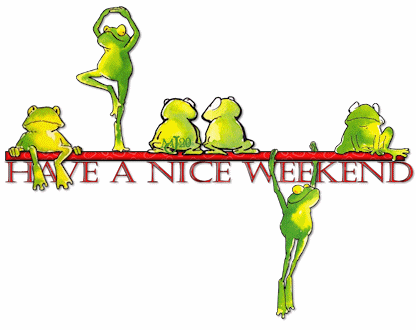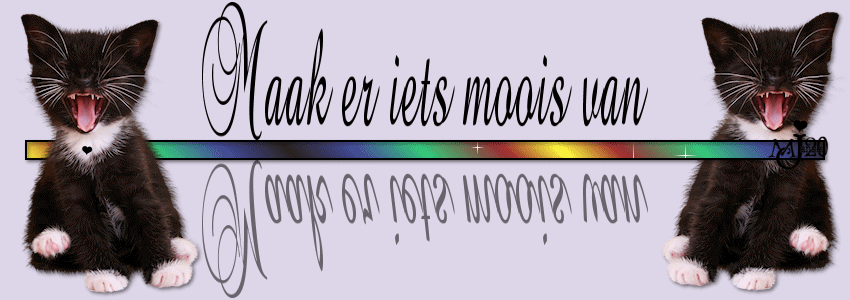combinatie


benodigdheden: PSP en AnimatieShop
insteekfilter: evt. VM Natural-Sparkles
Tube en Font naar keuze
Anders dan anders: deze beschrijving bestaat uit 2 verschillende delen.
Deel 1: beschrijving voor een tag
Deel 2: beschrijving voor een animatie
Dus wil je de animatieversie, sla deel 1 helemaal over.
-1.1- Deel 1: de tag
– bestand- nieuw: 800 x 20 (ja zo smal:0), transparant
– vul het met zwart
– selecties- alles selecteren- inkrimpen: 2
– delete met je deletetoets
– selecties- niets selecteren
– effecten- 3D effecten- slagschaduw: verschuiving: 2, 2, kenmerken: 50, 5, zwart
NB: bij deze beschrijving is de slagschaduw steeds zoals hierboven en wordt alleen nog als slagschaduw benoemd.
-1.2-
– lagen- nieuwe rasterlaag, lagen- schikken achteraan.
– vullen met een verloop van twee (of meer) kleuren uit bijvoorbeeld je tube: hoek 45, herhalingen: 2, stijl: lineair lineair van twee(of meer) kleuren uit bijvoorbeeld je tube
TiP: voeg hier eventueel ruis of sparkles aan toe
-1.3-
– afbeelding- doekgrootte wijzigen: 850 x 300 , gecentreerd
– effecten- 3D effecten- slagschaduw
– zet een aantal kleine tubes voor, op en/of onder je balk….Maar wel op een nieuwe laag!.
– voeg de tubes samen op 1 laag.
Of als je ook nog 1 of meerder tubes achter de lijn wilt zetten in 2 lagen… eentje achter de balk en eentje er voor.
Dus 1 tube laag bovenin je lagenpalet en 1 tubelaag onderin je lagenpalet.
– geef de tubelaag (lagen) ook weer de slagschaduw
– zet er nog een leuke tekst onder (of boven:0) in het verloop
– effecten- 3D effecten- slagschaduw
-1.4-
– lagen- nieuwe rasterlaag, lagen- schikken achteraan
– vullen met achtergrondkleur (ik nam wit)
– lagen- samenvoegen- alle lagen
– Misschien kan je nog bijsnijden???
TiP: je kan er nog een klein kader om heen doen van 1px bijvoorbeeld dan maakt het niet meer uit welke achtergrond je hebt. Past het altijd :0)
-2.1- Deel 2: Tag met animatie
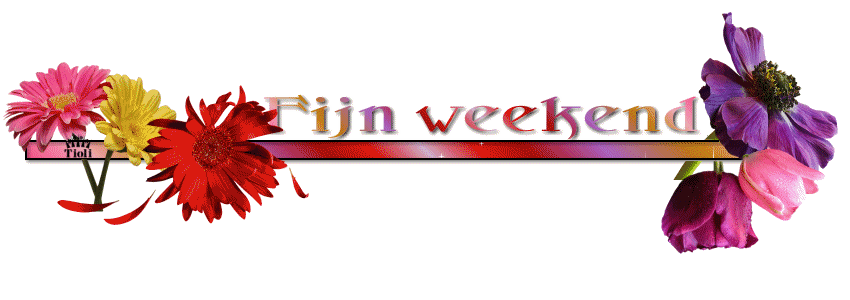
– open een nieuwe afbeelding van 800 x 20 (ja zo smal:0), transparant
– vul het met zwart
– selectie- alles selecteren- inkrimpen: 2
– delete met je deletetoets
– niets selecteren
– effecten- 3D effecten- slagschaduw: verschuiving: 2, 2, kenmerken: 50, 5, zwart
NB: bij deze beschrijving is de slagschaduw steeds zoals hierboven en wordt alleen nog als slagschaduw benoemd.
-2.2-
– lagen- nieuwe rasterlaag, lagen- schikken achteraan.
– vullen met een verloop van twee (of meer) kleuren uit bijvoorbeeld je tube: hoek 45, herhalingen: 2, stijl: lineair lineair van twee(of meer) kleuren uit bijvoorbeeld je tube
TiP: voeg hier grofkorreligheid/ruis of sparkles toe
– lagen- nieuwe rasterlaag, deze komt in het midden
– vullen met het omgekeerd verloop
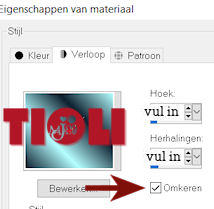
-2.3-
– dupliceer nu je bovenste laag
sluit nu raster 1 en raster 2
– lagen- samenvoegen- zichtbare lagen
– sluit de samengevoegde laag
– open raster 1 en 2, activeer raster 1
– lagen- samenvoegen- zichtbare lagen
-2.4-
– afbeelding- doekgrootte wijzigen: 850 x 300 , gecentreerd
– geef beide lagen de slagschaduw
– zet een aantal kleine tubes voor, op en/of onder je balk….Maar wel op een nieuwe laag!.
– geef de tubelaag (lagen) ook weer de slagschaduw
– lagen- nieuwe rasterlaag, lagen- schikken achteraan
– vul met een achtergrondkleur, dus wit ofzo
TiP: je kan er nog een klein kader om heen doen van 1px bijvoorbeeld dan maakt het niet meer uit welke achtergrond je hebt. Past het altijd :0)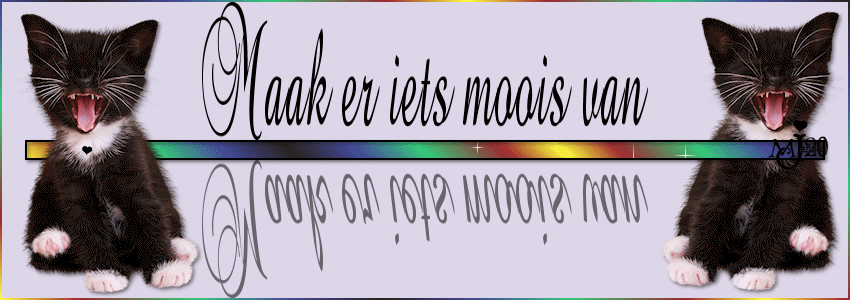
-2.5-
– zet er nog een leuke tekst onder (of boven:0) in het verloop
– effecten- 3D effecten- slagschaduw
– sluit de bovenste balk laag, de onderste staat open
-2.6-
– bewerken- kopiëren speciaal- samengevoegd kopiëren
Open AnimatieShop
– bewerken- plakken- als nieuwe animatie
Terug naar PSP
– sluit de onderste balkenlaag en open de bovenste
– bewerken- kopiëren speciaal- samengevoegd kopiëren
Terug naar AnimatieShop
– bewerken- plakken na actieve frame
– bewerken- alles selecteren
– animatie- eigenschappen voor frame: 20-30
Opslaan.
Opslaan en klaar is je creatie
Vergeet je watermerk en credits niet!
Ik hoop dat je er net zoveel plezier aan hebt beleeft als ik heb gedaan.
Je uitwerking zou ik graag terug zien op het 
Daar kan je ook terecht voor vragen.
2006-03-31
©Tioli